Twitter przeszedł wiele ważnych zmian od czasu przejęcia przez Elona Muska. Od uruchomienia Twitter Blue po ustawienie limitów szybkości przeglądania postów, Twitter zmienił się radykalnie w ostatnich latach. Pomimo wielu trudności platformy, znaczna część jej funkcjonalności pozostaje taka sama.
Twitter pozostaje największą platformą mikroblogową w Internecie, z której korzysta ponad 300 milionów użytkowników na całym świecie. Na Twitterze możesz kontaktować się ze swoimi ulubionymi gwiazdami, publikować SMS-y, filmy/GIF-y itp.
Jeśli jesteś aktywnym użytkownikiem Twittera, być może zauważyłeś, że podczas przeglądania filmów udostępnionych na platformie są one automatycznie odtwarzane. Ponieważ jest to domyślne ustawienie Twittera, możesz zmienić to ustawienie, aby wyłączyć automatyczne odtwarzanie wideo.
Jeśli masz ograniczoną przepustowość sieci lub po prostu nie chcesz oglądać filmów na Twitterze, najlepiej wyłączyć autoodtwarzanie. Jeśli wyłączysz automatyczne odtwarzanie wideo, podczas przewijania nie będą odtwarzane żadne filmy ani pliki GIF. Wyłącz automatyczne odtwarzanie filmów na Twitterze, aby zaoszczędzić przepustowość sieci.
Jak wyłączyć automatyczne odtwarzanie filmów i GIF-ów na Twitterze
Jeśli chcesz wyłączyć autoodtwarzanie na Twitterze, czytaj dalej artykuł. Poniżej przedstawiamy kilka prostych kroków, jak wyłączyć automatyczne odtwarzanie Twittera na komputerze i urządzeniach mobilnych, więc zaczynajmy.
Jak wyłączyć autoodtwarzanie Twittera na swoim komputerze
Jeśli korzystasz z internetowej wersji Twittera, wykonaj poniższe czynności, aby wyłączyć automatyczne odtwarzanie filmów w komputerowej wersji Twittera.
Krok 1. Uruchom swoją ulubioną przeglądarkę internetową na swoim komputerze.
Krok 2. Następnie odwiedź stronę Twittera i zaloguj się na swoje konto.
Krok 3. Po zalogowaniu kliknij ikonę więcej na lewym pasku bocznym.
![]()
Krok 4. W wyświetlonym menu wybierz Ustawienia i wsparcie.

Krok 5. Następnie kliknij „Ustawienia i prywatność”.

Krok 6. W „Ustawieniach i prywatności” kliknij „Dostępność”, „Wyświetlacz i język”.

Krok 7. Teraz kliknij „Wykorzystanie danych”.

Krok 8. Kliknij „Autoodtwarzanie” i ustaw opcję „Nigdy”.

To wszystko! Możesz wyłączyć automatyczne odtwarzanie filmów w witrynie Twitter, korzystając z powyższej metody.
Jak wyłączyć automatyczne odtwarzanie wideo z Twittera na urządzeniach mobilnych
Jeśli korzystasz z aplikacji Twitter do przeglądania treści udostępnianych na platformie, musisz wykonać poniższe czynności. Oto kilka prostych kroków, jak wyłączyć autoodtwarzanie w aplikacji Twitter.
Najpotężniejszy program do śledzenia telefonów komórkowych
Umożliwia łatwe śledzenie lokalizacji telefonu, monitorowanie wiadomości tekstowych, kontaktów, wiadomości z Facebooka/WhatsApp/Instagramu/LINE i innych oraz łamanie haseł do kont w mediach społecznościowych. [Nie ma potrzeby jailbreakowania/rootowania]
Krok 1. Najpierw otwórz aplikację Twitter na Androidzie lub iPhonie.
Krok 2. Po otwarciu aplikacji zaloguj się na swoje konto. Następnie przesuń palcem w prawo, aby otworzyć menu boczne i dotknij Ustawienia i wsparcie.

Krok 3. W „Ustawieniach i prywatności” kliknij „Dostępność”, „Wyświetlacz” i „Język”.
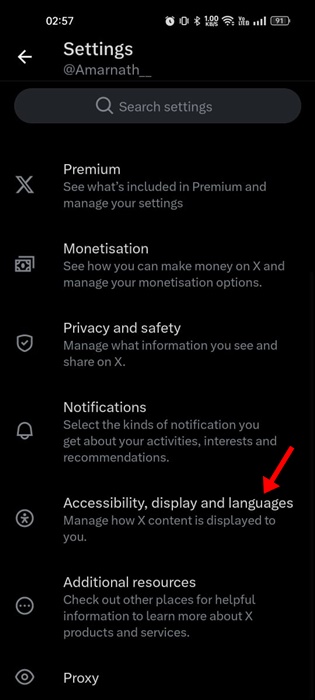
Krok 4. Na następnym ekranie kliknij „Wykorzystanie danych”.

Krok 5. Następnie kliknij wideo, aby odtworzyć je automatycznie. W wyświetlonym monicie wybierz opcję Nigdy.
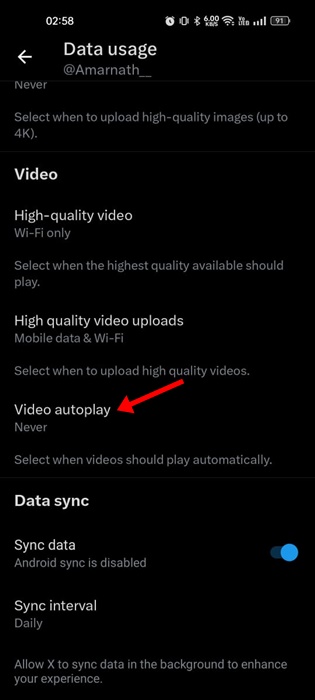
![]()
Najpotężniejszy program do pobierania filmów i muzyki
Pomaga w łatwym pobieraniu filmów z 10 000 stron internetowych, takich jak YouTube, TikTok, Instagram, Facebook, Twitter, OnlyFans itp.; łatwo pobieraj strumieniowo muzykę, taką jak Apple Music, Amazon Music, Spotify, Deezer, TIDAL itp. do słuchania offline.
To wszystko! Oto, jak wyłączyć automatyczne odtwarzanie wideo w aplikacji mobilnej Twitter.
Oto kilka prostych kroków, jak wyłączyć autoodtwarzanie na komputerze i telefonie komórkowym na Twitterze. Po wprowadzeniu tej zmiany filmy nie będą już odtwarzane automatycznie podczas przewijania.
Jeśli potrzebujesz dalszej pomocy w wyłączaniu automatycznego odtwarzania wideo na Twitterze, daj nam znać.









